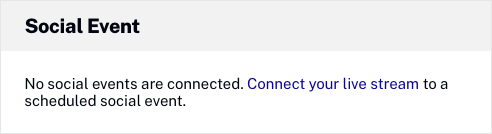Live 모듈을 사용하여 라이브 이벤트 생성 및 관리
서문
라이브 모듈은 데스크톱 및 모바일 장치 모두에 라이브 이벤트를 브로드캐스트하는 데 사용할 수 있습니다. 라이브 모듈에 이벤트 정보를 입력하면 현장 인코더에 연결하는 일련의 인코더 설정이 제공됩니다. 모든 트랜스코딩은 클라우드에서 수행되므로 하드웨어 기반 트랜스코더가 필요하지 않습니다.
라이브 구독에 따라 이벤트, 채널 또는 둘 다를 만들 수 있습니다. 일반적으로 이벤트는 짧은 길이, 한 번 또는 반복 이벤트를 스트리밍하기 위해 만들어집니다. 채널은 일반적으로 연중무휴 라이브 이벤트를 전달할 때 사용됩니다.
전제 조건
라이브 이벤트를 브로드캐스트하려면 먼저 다음 항목이 필요합니다.
- 라이브 모듈에 액세스할 수 있는 Brightcove 계정
- 이벤트를 브로드캐스트하는 카메라
- 자체 인코딩 소프트웨어 (예: 텔레스트림의 와이어캐스트또는오픈 브로드캐스터 소프트웨어 ) 가 있어야 합니다.
제한 사항
- 미디어 모듈에서 DVR을 사용하여 라이브 스트림을 만들려면 먼저 거기에서 새 원격 에셋을 만든 다음 URL 스트림 끝에 “playlist_dvr.m3u8" 확장자로 라이브 모듈 재생 목록을 채워야 합니다.
- SSAI를 사용하는 라이브 스트림은 미디어 모듈이 아닌 라이브 모듈을 통해 게시해야 합니다.
- 라이브 방송은 20-30 초 지연을 경험합니다.
- 스트리밍은 이벤트 시작 후 30분 이내에 시작해야 합니다 (기본 수준 계정 설정).
- 브라이트코브 플레이어 SDK를 사용할 때는 DVR이 포함된 라이브 스트림이 지원되지 않습니다. 이 경우 DVR 재생 URL을 원격 자산에 추가한 다음 SDK와 함께 원격 자산 URL을 사용해야 합니다.
- 출력 설정할 수 없다이벤트가 생성 된 후 수정됩니다.
- Brightcove는 수요에 맞게 라이브 스트리밍 용량을 늘리거나 줄이며 일반적으로 투명합니다. 그러나 계정이 짧은 시간에 리전에서 여러 라이브 작업을 생성하려고 시도하면 추가 용량이 준비되는 동안 짧은 지연이 발생할 수 있습니다. 몇 분 후에 요청을 다시 시도하면 성공해야 합니다.
청구 가능 상태
라이브 작업에 대한 청구는 활성 상태에 적용됩니다.
활성 상태(청구 적용)
waitingprocessingdisconnected
비활성 상태(청구가 적용되지 않음)
standbycancellingfinishingcancelledfinishedfailed
라이브 이벤트 관리
라이브 모듈에 액세스하려면 Studio에 로그인하고 기본 탐색에서 라이브를 클릭하십시오. 로그인하면 Brightcove 계정 이름이 페이지 오른쪽 상단에 나타납니다. 계정이 여러 개인 경우 계정 전환기 드롭다운을 사용하여 작업할 계정을 선택합니다. 선택한 계정이 라이브로 활성화되지 않은 경우 소개 “브라이트코브 라이브” 동영상 페이지가 나타납니다. 이벤트 관리 페이지에는 다음 세 가지 기본 탭이 표시됩니다.
- 라이브 - 진행 중인 실시간 이벤트를 나열합니다.
- 대기 -목록반복 이벤트대기 모드에있는
- 완료됨 - 완료된 이벤트를 나열합니다.
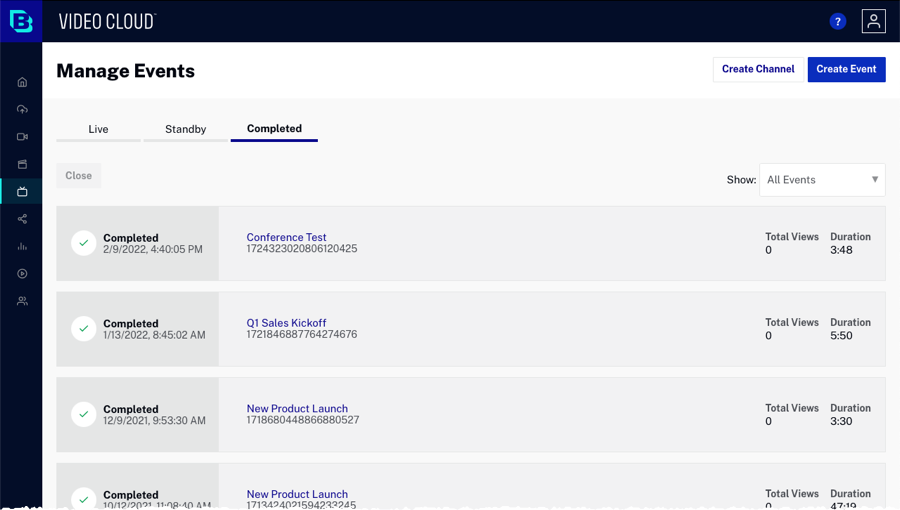
표시드롭 다운은완료탭에 나타나는 이벤트를 필터링하는 데 사용할 수 있습니다.
페이지 본문에는 관련 정보와 함께 라이브 이벤트 목록이 표시됩니다.
- 작업 상태 - 실시간 스트림의 상태
- 처리 중 - 스트림이 라이브
- 처리 오류 - 라이브 스트림에 오류가 발생했습니다.
- 대기 - 스트림 활성화 준비 (정적 진입점에만 해당)
- 중지 - 라이브 스트림이 중지되어 연결된 VOD 출력을 만드는 중입니다.
- 완료됨 - 실시간 스트림이 완료되었습니다.
- 취소중 - 라이브 스트림이 중지되고 보류 중인 VOD 출력을 처리하지 않습니다.
- 취소됨 - 실시간 스트림이 취소되었습니다.
- 연결 끊김 - 인코더가 분리되었습니다.
- 비활성화 됨 -되풀이 이벤트가 비활성화 된 상태입니다.
- 활성화되지 않음 -반복 이벤트가 활성화되었지만 스트림 시작이 발생하지 않았습니다.
- 대기중 - RTMP 스트림 대기 중 (인코더 시작)
- 실패 - 시스템 오류로 인해 작업이 중지되었습니다.
- 중단됨 - 엔코더를 연결하지 않고 이벤트가 완료되었습니다.
- 완료된 날짜 및 시간
- 이벤트 이름 및 ID
- 전체 시청조회 수
- 재생 시간
- 생성 날짜 및 시간 (반복 이벤트에만 해당)
라이브 이벤트 비디오 속성을 보려면 이벤트 이름을 클릭하여제어실을엽니다.
새 이벤트 만들기
라이브 모듈을 사용하여 라이브 이벤트를 만들고 스트리밍하는 방법에 대한 전체 단계별 가이드는 다음 주제 중 하나를 참조하십시오.
새 이벤트를 만들려면 다음과 같이 하십시오.
- 이벤트 관리 페이지에서누릅니다. 라이브 이벤트 만들기 또는 라이브 채널 만들기 페이지가 열립니다. 이벤트와 채널을 만들 때의 속성은 동일합니다. 이 문서의 스크린샷은 이벤트 생성을 다룹니다.
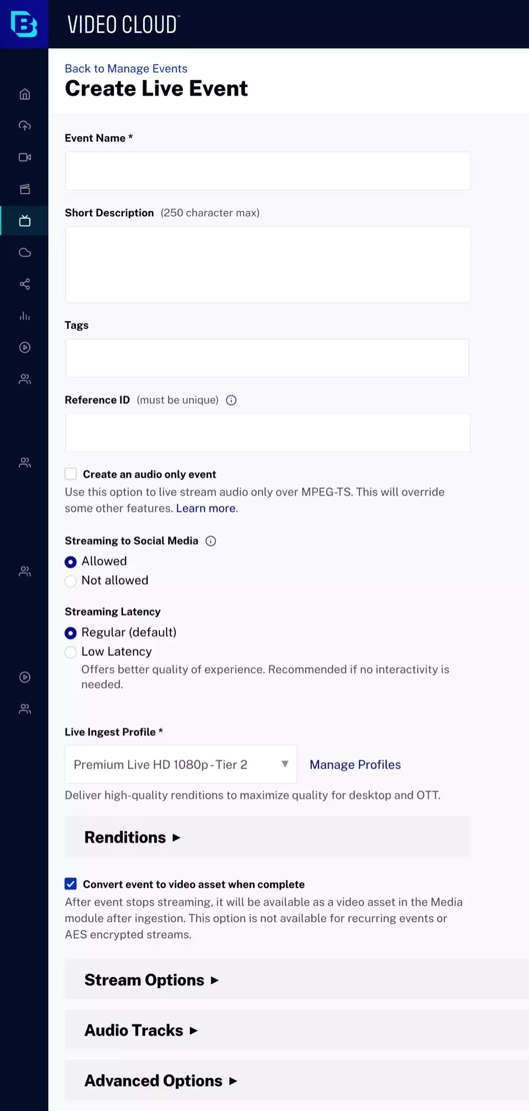
- 이벤트 상세내역을 입력합니다.
- 이벤트 이름 - 이벤트 이름입니다. 이 이름은 비디오가 비디오 자산으로 저장된 경우 미디어 모듈에도 나타납니다 (최대 255자).
- 간단한 설명 - 이벤트 설명 (최대 250자)
- 태그 - 이벤트와 연결할 태그입니다. 비디오가 비디오 자산으로 저장된 경우 태그가 비디오에 할당됩니다 (최대 128자 및 1200 태그).
- 참조 ID - 이벤트의 참조 ID입니다. 고유해야 합니다 (최대 150자).
- 계정에 대한 모든 필수 사용자 정의 필드가 표시됩니다. 사용자 정의 필드에 값을 할당합니다.
- 라이브 스트림 재생에서 자동 캡션을 지원하려면 자동 캡션을 선택합니다. 캡션은 액세스하려는 개인에게 추가 또는 해석 정보를 제공합니다. 청각 장애인과 난청자가 비디오 프레젠테이션의 오디오 부분에 액세스할 수 있도록 자막이 필요합니다. 자동 캡션을 사용하는 데는 두 단계가 있습니다.
- 첫 번째: 자동 캡션을 사용할 수 있는 이벤트 만들기
- 두 번째: 제어실로 이동하여 자동 캡션을 활성화합니다. 자세한 내용은 Control Room 섹션을 사용하여 라이브 이벤트 정보 보기를 참조하십시오.
- 소셜 미디어로 스트리밍을허용됨으로설정하면 이벤트를 소셜 미디어 플랫폼으로 스트리밍할 수 있습니다. 이것은 할 수 있습니다이벤트 스트리밍이 시작되면또는 사용하여소셜 모듈 .
- 스트리밍 지연 시간 옵션을 선택합니다.
- 일반 - 라이브 지연은 약 30-45초가 될 수 있습니다.
- 낮은 대기 시간 - 라이브 지연이 약 5-10초로 감소했습니다(아래의 짧은 대기 시간 스트리밍 사용 섹션 참조).
- 라이브 인제스트 프로파일을선택합니다. 드롭다운 목록에 모든 라이브 인제스트 프로필이 나열됩니다. 인제스트 프로파일은 작성되는 라이브 변환의 품질과 수를 제어합니다. 프로파일 관리링크를 클릭하면 다른 브라우저 탭에서 인제스트 프로파일 편집기가 열립니다. 인제스트 프로파일 편집기에 액세스하려면 계정 관리자여야 합니다. 렌디션 링크를 클릭하면 선택한 인제스트 프로필을 사용하여 생성될 렌디션을 볼 수 있습니다.
- 라이브 비디오의 VOD 버전을 Brightcove 계정에 저장하려면 완료 시 이벤트를 비디오 자산으로 변환을 선택합니다. 이 옵션을 선택하면 선택한라이브 인제스트 프로파일의최고 품질의 변환이 VOD 비디오의 소스로 사용됩니다. 변환을 만들 때 계정의 기본 인제스트 프로필이 사용됩니다. 라이브 이벤트가 종료되는 즉시 VOD 버전을 사용할 수 없습니다. 수집 프로세스가 완료되면 비디오를 사용할 수 있습니다.
- Zoom 회의와의 통합을 추가하려면 통합을 클릭하십시오. 자세한 내용은 Zoom 회의 통합 문서를 참조하십시오.
- 스트림 옵션을 클릭하고 지역을 선택합니다. 리전은 사용할 아마존 웹 서비스 (AWS) 리전입니다. 지연 시간을 줄이려면 인코더가 있는 위치와 가장 가까운 리전을 선택해야 합니다. 기본적으로 지역은 오레곤 (미국 서부)으로 설정되어 다른 대륙에서 스트리밍하는 경우 나쁜 결과를 생성합니다. 지원되는 리전은 다음과 같습니다.
- 오리건 주 (미국 서부) (기본값)
- 버지니아 (미국 동부)
- 도쿄 (아시아 태평양)
- 서울(아시아 태평양)
- 싱가포르 (아시아 태평양)
- 시드니 (아시아 태평양)
- 뭄바이 (아시아 태평양)
- 프랑크푸르트 (EU)
- 아일랜드 (EU)
- 고급 옵션을 클릭하고 고급 옵션을 구성합니다 .
- 클릭하여 라이브 이벤트를 시작합니다. 그만큼 Control Room 페이지라이브 이벤트에 대한 세부 정보와 함께 열립니다. 스트리밍 끝점 (RTMP URL)과스트림 이름인코더에서 사용됩니다.
기본적으로 인코더는 새 이벤트가 만들어진 후 30분 이내에 시작해야 합니다.
클릭하여 이벤트를 종료합니다.
고급 옵션 구성
새 이벤트를 만들 때 고급 옵션을 구성할 수 있습니다. 고급 옵션을 구성하려면 이벤트를 생성할 때 고급 옵션 링크를 클릭하십시오.

다음 옵션을 구성할 수 있습니다.
- 콘텐츠 암호화 - 라이브 출력 스트림에 적용할 암호화 유형을 선택합니다.
- 없음 - 암호화가 적용되지 않습니다.
- AES-128 - AES-128 암호화를 사용하여 라이브 HLS 출력을 보호합니다. 이 옵션을 선택한 경우암호화 키를입력해야 합니다. 키는 32자리 16진수여야 합니다. 최상의 결과를 얻으려면키 생성기 , 선택
128-bit과Hex옵션. 암호화 키 값은 라이브 모듈에만 입력되며 인코더 설정의 일부로 사용되지 않습니다. - 디지털 권한 관리 (DRM) -디지털 권한 관리 기술로 프리미엄 콘텐츠 스트림을 보호합니다. 자세한 내용은라이브 DRM문서.
- HLS + 페어 플레이
- HLS (FMP4) + 와이드바인 모듈러
- 재 연결 시간 -인코더 연결이 끊어진 경우 라이브 스트림을 계속 사용할 수있는 시간입니다. 이 설정은 새 이벤트가 생성될 때 인코더가 얼마나 빨리 시작되어야 하는지에 영향을 주지 않습니다.
- SSAI (Server Side Ad Insertion) 활성화 -서버 측 광고 삽입을 활성화합니다. 광고는서버 측 광고 설정 . 라이브 모듈에서 서버 측 광고 작업에 대한 자세한 내용은라이브 모듈에서 서버 측 광고 구현.
- 슬레이트 채우기 -채우기 슬레이트를 선택합니다. 실시간 스트림 광고 휴식 시간에 동적으로 게재되는 광고로 채울 수 없는 간격이 있는 경우 채우기 슬레이트가 표시됩니다. 라이브 설정의 일부로 채우기 슬레이트를 만듭니다.
- 광고 오디오 -체크시 설정된 조정에 따라 광고의 오디오 레벨을 정규화합니다. 이는 광고가 콘텐츠보다 크게 크지 않게 하는 데 도움이 되는 방법으로 사용될 수 있습니다.
- 클라우드 DVR 생성 -DVR 기능을 활성화합니다. 6.33.0 이전의 브라이트코브 플레이어 버전을 사용하여 이벤트가 게시되는 경우라이브 DVRUX 플러그인이필요합니다. 이벤트 종료 후 7일 동안 콘텐츠를 이용할 수 있습니다.
- DVR 창 -라이브 DVR 매니페스트에 보관할 시간 (초)입니다.
- 입력 형식 -Live 모듈로 보낼 인코더의 입력 형식입니다. 이 기능을 사용하면 현재, 다음 단계와 같이 실시간 스트림에 메타데이터를 추가할 수 있으며, 자막 및 자막, 오디오 트랙에서 더 유연하게 사용할 수 있으며 표준 방송 수준 데이터로 간소화된 디지털 경험을 구현할 수 있습니다. 지원되는 입력 형식은 다음과 같습니다.
- RTMP (기본값)
- RTP (실시간 전송 프로토콜)
- SRT (보안 신뢰할 수 있는 전송)
- 사용할 RTMP 자격 증명 -스트리밍 엔드 포인트를 보호하는 데 사용되는 RTMP 자격 증명을 선택합니다. 이 옵션은 입력 형식이 RTMP이고 하나 이상의 RTMP 자격 증명이라이브 설정 .
- RTMP IP 허용 목록 - RTMP 끝점에 연결할 수 있는 IP 주소 집합을 입력합니다. RTMP 끝점에 연결할 수 있는 사용자를 제어합니다. 이 옵션은 입력 형식이 RTMP인 경우에만 나타납니다.
- 스트림 상태 알림 활성화 -체크하면알림 URL . http 요청이알림 URL작업 상태가 변경되었을 때. 작업 상태 변경에 대한 응답으로 서버를 업데이트하는 데 사용할 수 있습니다. API 알림 사용에 대한 자세한 내용은라이브 API 알림이야기.
- CIDR 화이트리스트 -RTP 또는 SRT 끝점에 연결할 수있는 IP 주소 집합을 입력합니다. RTP 또는 SRT 끝점에 연결할 수 있는 사용자를 제어합니다. 이 옵션은 입력 형식이 RTP 또는 SRT인 경우에만 나타납니다.
지정할 수 있습니다
0.0.0.0/0모든 네트워크를 허용합니다.특정 IP 주소를 허용하려면
{IP address}/32(예: 255.160.10.1/32).자세한 내용은 클래스 없는 도메인 간 라우팅을 참조하십시오.
- + Multi CDN 구성 추가 - 추가 CDN에 대한 레이블 및 URL을 입력합니다. 이것은 주요 CDN에 비디오 세그먼트를 요청할 수 있는 CDN의 화이트리스트입니다. 보조 CDN을 올바르게 구성할 책임은 사용자에게 있습니다.
- 정적 진입 점 (SEP)을 사용하여 반복 이벤트로 생성 -단일 라이브 스트림을 생성 한 다음 필요할 때 활성화 / 비활성화 할 수 있습니다. 자세한 내용은반복되는 이벤트 소개이 문서의 섹션.
딸깍 하는 소리구성 편집실시간 스트림을 만들기 위해 만들어 질 API 요청을 보거나 편집합니다. API 호출을 직접 편집할 때는 주의해야 합니다.
지연 시간이 짧은 스트리밍 사용
대기 시간은 비디오가 캡처된 시점과 시청자의 장치에 표시되는 시점 사이의 지연을 나타냅니다. 새 라이브 이벤트를 만들 때 짧은 대기 시간을 사용하는 옵션이 있습니다.
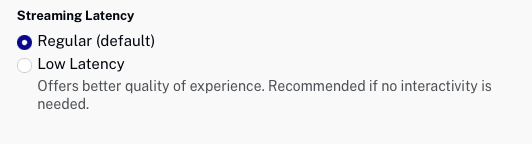
낮은 대기 시간은 약 5-10초로 감소된 스트리밍 지연으로 거의 실시간 스트리밍을 제공합니다. 짧은 대기 시간은 더 빠른 상호 작용이 필요하지만 낮은 품질의 경험을 제공할 수 있는 경우에 권장됩니다. 대기 시간이 짧은 피드를 전달할 수 있는지 여부를 결정할 수 있는 Brightcove의 제어 범위를 벗어난 요인(인코더, 뷰어 대역폭 등)이 있습니다.
대기 시간이 짧은 소스 인코더 설정에는 다음이 필요합니다.
- 초당 30프레임, 드롭 프레임 속도는 지원되지 않음(29.97)
- 코덱: H264
- 프로필:기준선
짧은 대기 시간을 사용하는 경우 다음 옵션이 지원되지 않습니다.
- DRM
- SSAI의
- 이중화
- 다국어 오디오
- 입력의 B 프레임
- 멀티 CDN 구성 추가
반복 이벤트 소개
선택정적 진입 점 (SEP)을 사용하여 반복 이벤트로 생성옵션은 동일한 진입 점 URL과 재생 URL을 유지하면서 활성화 및 비활성화 할 수있는 장기 실행 라이브 스트림을 허용합니다. 반복 이벤트를 사용할 때 스트리밍 끝점 URL 및 비디오 ID는 변경되지 않습니다.
제한 사항
반복 이벤트로 작업할 때 다음과 같은 제한 사항이 적용됩니다.
- 그만큼완료되면 이벤트를 비디오 자산으로 변환옵션을 사용할 수 없습니다. 또 다른 방법은 클리핑을 사용하여 전체 라이브 이벤트를 VOD로 보관하는 것입니다. 클립은 다음 스트림이 활성화될 때까지 또는 7일 중 더 짧은 기간 동안 만들 수 있습니다. 스트림이 다시 활성화되면 이전 레코딩 세션이 서버에서 제거되어 더 이상 클리핑할 수 없습니다.
- 작업 설정은 수정할 수 없으며 현재 반복 이벤트를 처음 만든 설정에 연결되어 있습니다.
- 스트림을 활성화하는 것은 이벤트를 사용할 수 있게 되기까지 최대 60초가 걸릴 수 있습니다. 일부 인코더에는 재시도 (와이어캐스트, 엘리멘탈 등) 가 내장되어 있으므로 엔코더가 진입점을 사용할 수 있는 즉시 다시 연결됩니다.
- 재 연결 시간인코더 연결 해제시 반복되는 이벤트에는 계속 적용됩니다. 만약재 연결 시간도달하면 되풀이 이벤트가 비활성화 된 상태로 설정됩니다. Brightcove는 작업이 완료되면 스트림을 비활성화하고재 연결 시간연결이 끊어진 경우 대기 할 수있는 허용 시간 (이 대기 기간 동안 입력 시간 비용이 발생 함)까지.
- 되풀이 이벤트를 비활성화하기 전에 항상 인코더를 중지해야 합니다. 계정에는 한정된 수의 반복 이벤트가 할당됩니다. 한도에 도달하면 되풀이 이벤트 중 하나를 중지해야 새 이벤트를 만들 수 있습니다. 최대 반복 이벤트 수에 도달하여 다른 이벤트를 만들려고 하면 오류가 반환됩니다.
- 반복 이벤트를 비활성화하면 클리핑 목적과 관련하여 얼마 동안 스트림의 마지막 몇 초 동안 재생 가능한 상태로 유지됩니다. .
- 계정은 총 34개의 SEP 이벤트로 제한됩니다 (지역당 3개, us-west-2 제외). 한도에 도달하면 새 이벤트를 만들려는 리전에서 SEP 이벤트 하나를 종료해야 계속 진행할 수 있습니다.
- 한 번에 5개 이상의 SEP 작업을 활성화하려고 하면 다음과 같은 오류가 발생합니다.
{ “message”:“Allocating additional streaming capacity to the region. Please retry your request.: no_streaming_capacity_in_region”, “statusCode”:500, “name”:“ApiError”, “isApiError”:true }요청을 다시 시도하기 전에 일부 작업이 활성화를 완료할 때까지 기다려야 합니다.
반복 이벤트 작업
반복 이벤트를 만들려면 라이브 이벤트를만들 때 [정적 진입점 (SEP) 을 사용하여 반복 이벤트로만들기] 옵션을 선택한 다음 [ 이벤트 만들기 ] 를 클릭합니다.
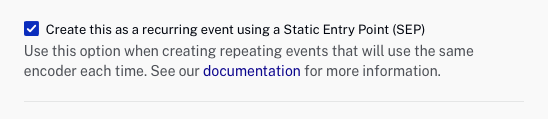
반복 이벤트가 생성되면대기이벤트 관리 페이지의 탭.
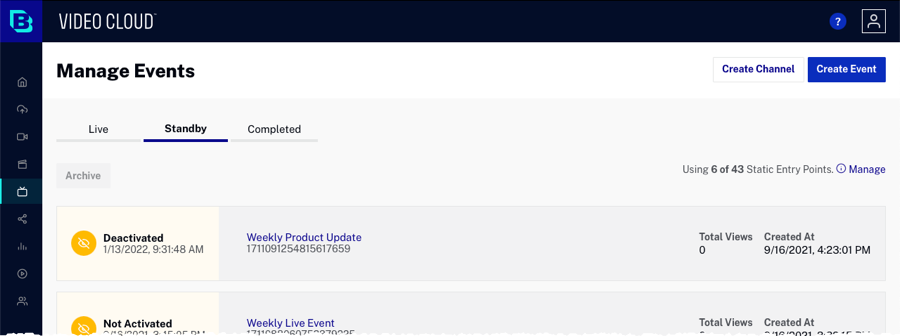
반복 이벤트 상태는 다음 중 하나일 수 있습니다.
- 활성화되지 않음 -반복 이벤트가 생성되었으며 스트리밍이 시작되지 않았습니다.
- 기다리는 -반복 이벤트가 활성화되고 스트림 대기 중
- 스트리밍 -진행중인 반복 이벤트
- 연결 끊김 -반복되는 이벤트가 중지되는 중입니다.
- 비활성화 됨 -되풀이 이벤트 비활성화
- 보관 됨 -반복 이벤트가 보관되었습니다.
되풀이 이벤트 활성화
반복 이벤트를 활성화하면 스트리밍에 작업을 사용할 수 있습니다. 인코더가 시작되기 전에 반복 이벤트를 활성화해야 합니다. 반복 이벤트를 활성화하려면 다음과 같이 하십시오.
- 대기탭을 클릭합니다.
- 이벤트 이름을 클릭하여 제어실에서 이벤트를 엽니다.
- 딸깍 하는 소리 .
- 인코더를 시작합니다.
되풀이 이벤트가 활성화되면대기탭에라이브탭.
되풀이 이벤트 비활성화
반복 이벤트를 비활성화하면 작업을 스트리밍할 수 없게 됩니다. 이벤트가 끝나면 되풀이 이벤트를 비활성화해야 합니다. 반복 이벤트를 비활성화하려면 다음과 같이 하십시오.
- 클릭라이브탭.
- 이벤트 이름을 클릭하여 제어실에서 이벤트를 엽니다.
- 딸깍 하는 소리비활성화 .
- 인코더를 중지합니다.
반복 이벤트 보관
반복 이벤트를 아카이브하면 작업이 영구적으로 비활성화되므로 스트리밍을 사용하도록 설정할 수 없습니다. 결국 이벤트가 삭제됩니다. 스트리밍이 시작된 이벤트만 보관할 수 있습니다. 반복 이벤트가 생성되고 스트리밍이 시작되지 않은 경우취소버튼이 표시됩니다. 아카이브단추.
반복 이벤트를 보관하려면 다음과 같이 하십시오.
- 대기탭을 클릭합니다.
- 이벤트에 대한 행을 클릭하여 선택합니다.
- 딸깍 하는 소리아카이브 .
제어실을 사용하여 실시간 이벤트 정보 보기
제어실 페이지는 라이브 이벤트에 대한 정보를 보는 데 사용됩니다. 새 라이브 이벤트를 생성하고 스트리밍이 시작되면 제어실 페이지가 열리고 이벤트 정보가 표시됩니다. 이벤트 미리보기가 미리 보기 플레이어에 나타납니다. 제어실 페이지는 라이브 이벤트 관리 페이지에서 이벤트를 누를 때도 표시됩니다. 클릭모니터링미리보기 플레이어 아래의 탭을모니터링 정보보기스트림이 진행되는 동안.
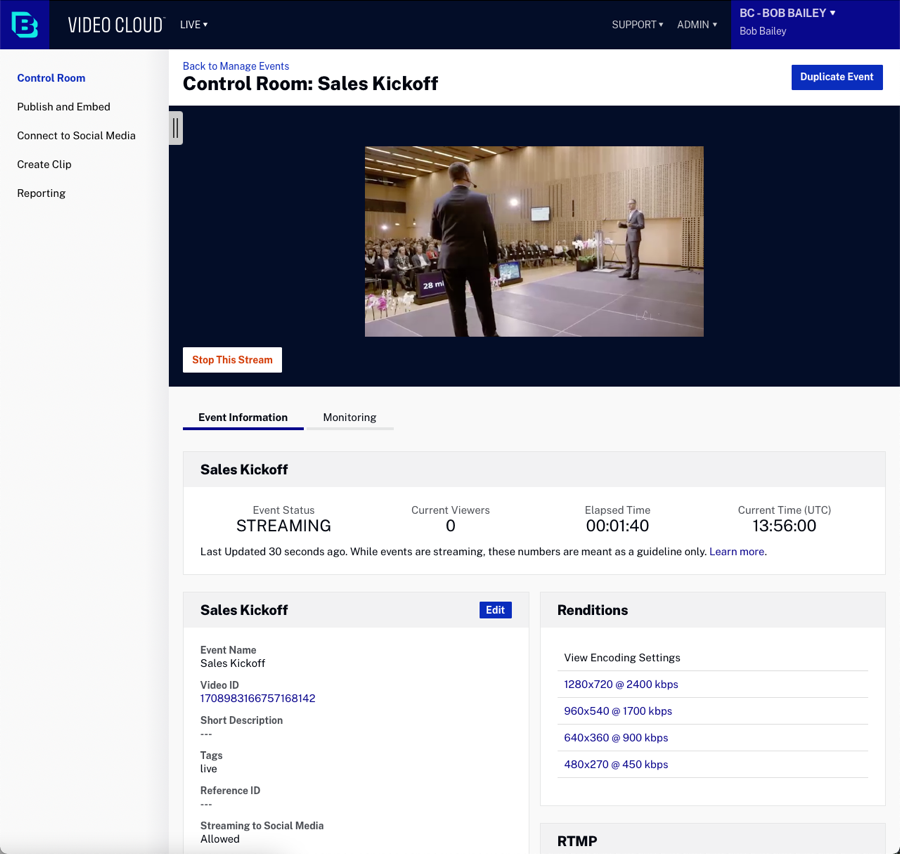
제어실 페이지이벤트 정보탭은 다음 섹션으로 구성됩니다.
클릭모니터링미리보기 플레이어 아래의 탭을모니터링 정보보기스트림이 진행되는 동안.
이벤트 상태
이벤트 상태 섹션은 이벤트가 진행 중인 동안에만 표시됩니다. 다음 정보가 표시됩니다.
- 직위 -현재 작업 상태
- 스트리밍 -스트림이 라이브입니다
- 처리 오류 - 라이브 스트림에 오류가 발생했습니다.
- 대기 - 스트림 활성화 준비 (정적 진입점에만 해당)
- 중지 - 라이브 스트림이 중지되어 연결된 VOD 출력을 만드는 중입니다.
- 완료됨 - 실시간 스트림이 완료되었습니다.
- 취소중 - 라이브 스트림이 중지되고 보류 중인 VOD 출력을 처리하지 않습니다.
- 취소됨 - 실시간 스트림이 취소되었습니다.
- 연결 끊김 - 인코더가 분리되었습니다.
- 대기중 - RTMP 스트림 대기 중 (인코더 시작)
- 실패 - 시스템 오류로 인해 작업이 중지되었습니다.
- 현재 시청자 -현재 시청자 수. 이는 단지 추정 일 뿐이며 시청자 수가 적거나 시청자가 급증하는 이벤트의 경우 수치가 정확하지 않을 수 있습니다.
- 경과 시간 -이후 스트림 경과 시간시작 (생성 된 시점이 아님)
- 현재 시간 -현재 UTC 시간
이벤트 정보
[이벤트 정보] 섹션에는 다음 정보가 표시됩니다.
- 이름 -행사 명
- 작업 ID - 내부 작업 ID
- 비디오 ID
- 간단한 설명
- 태그
- 참조 ID
- 소셜 미디어로 스트리밍 - 허용된경우 라이브 이벤트를 예약된 소셜 이벤트에 할당할 수 있습니다.
- 스트리밍 끝점 (RTMP URL )-인코더에서 사용하는 스트리밍 엔드 포인트
- 스트림 이름 -인코더에서 사용하는 스트림 이름
- 지역 - 스트리밍 지역
- 재생 URL - 비 브라이트코브 플레이어에서 실시간 스트림을 보는 데 사용할 수 있는 URL
클립
[클립] 섹션에는 라이브 스트림에서 만든 모든 클립이 표시됩니다. 클립 이름을 클릭하면 미디어 모듈에서 클립이 열립니다. 클립 생성에 대한 자세한 내용은라이브 모듈을 사용하여 비디오 클립 만들기 .
감시 장치
모니터 섹션에는 스트림의 입력 및 출력 드리프트가 표시됩니다. 업데이트된 데이터 및 그래프 검색을 클릭하여 업데이트된 그래프를 봅니다. 계정이 확장된 모니터링에 대해 활성화된 경우 모니터 섹션이 미리 보기 플레이어 아래의 모니터링 탭으로 대체됩니다. 자세한 내용은 확장 모니터링 섹션을 참조하십시오.
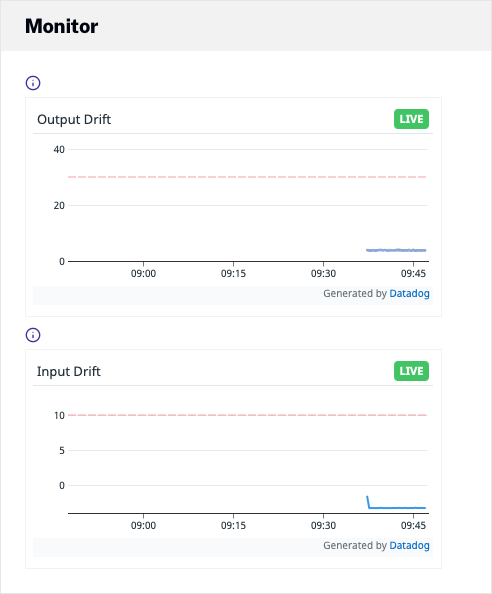
변환
변환 섹션에는 작성된 변환에 대한 세부 정보가 표시됩니다. 변환 링크를 클릭하면 변환에 대한 인코딩 설정이 표시됩니다.
RTMP
RTMP 섹션을 사용하여 RTMP 출력을 추가할 수 있습니다. 이렇게 하면 라이브 스트림을 다른 RTMP 진입점으로 전송할 수 있습니다. 예를 들어 Facebook 또는 YouTube로 스트리밍하기 위해 생방송을 보내는 데 사용할 수 있습니다.
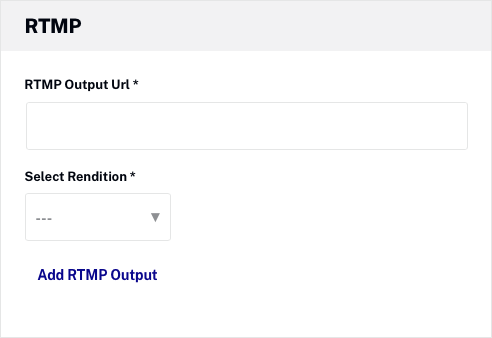
들어가다 RTMP 출력 URL그리고연주보내다. 출력 URL의 형식은 RTMP 스트림이 사용되는 위치에 따라 변경될 수 있습니다. 자세한 내용은 Live RTMP 출력을 사용하여 Facebook 및 YouTube로 스트리밍 .
확장 모니터링 보기
기본적으로 라이브 모듈은 출력 및 입력 드리프트 그래프가 있는 모니터 섹션을 표시합니다. 확장된 모니터링을 활성화하려면 Brightcove 계정 담당자에게 문의하십시오. 확장 모니터링은 미리보기 플레이어 아래에 모니터링 탭을 표시합니다. 모니터링 정보는 이벤트가 진행 중일 때 이벤트 종료 후 최대 1시간 동안 사용할 수 있습니다.
딸깍 하는 소리그래프 선택표시 할 그래프를 선택하고 각 그래프에 포함 된 내용을 설명합니다.

다음 그래프를 사용할 수 있습니다.
- 입력 드리프트 - 입력 드리프트는 스트림 상태의 지표가 될 수 있으며 현재 인코더에서 Brightcove 진입점으로 전송되는 스트림을 나타냅니다.
- 출력 드리프트 - 출력 드리프트는 스트림의 각 렌디션 처리입니다. 값이 높을수록 스트림 대기 시간이 증가하거나 최종 사용자에게 보기 문제가 발생할 수 있습니다.
- 클라이언트 연결 해제 - 진입점에 연결된 인코더와의 연결 해제입니다. 이는 인코더의 연결 문제 또는 잘못된 출력 설정을 나타냅니다.
- 확인 연결 끊김 - 인코더의 예기치 않은 입력 설정으로 인해 강제로 스트림 연결이 끊어졌습니다.
- 입력 재연결 - 엔코더에서 진입점으로의 재연결. 이는 인코더에서 진입점으로의 연결이 다시 설정되었음을 나타냅니다.
- VOD 처리 시간 - 라이브에서 VOD 처리 시간까지. Brightcove Video Cloud를 포함한 콘텐츠 관리 시스템에 클립을 신디케이트하기 전의 시간입니다.
- Cuepoint Detected - 인밴드 SCTE-35 또는 Live API 트리거를 통해 입력 스트림에서 전송된 감지된 광고 트리거입니다.
- 큐 포인트 누락 - 실행할 수 없는 감지된 광고 트리거입니다. 이것은 잘못된 형식의 결과일 수 있습니다. 서식에 대해서는 설명서를 참조하십시오.
- SSAI 추적 이벤트 수 - HTTP 상태 코드 및 호스트에 의한 서버 측 추적 픽셀 응답 시간.
- 변형 응답 시간 - 세션 기반 스트림에 대한 HLS 마스터 매니페스트 응답 시간입니다.
- 청크 목록 응답 시간 - 세션 기반 스트림에 대한 HLS 변형(렌디션) 매니페스트 응답 시간입니다.
- 삽입된 광고 수 - 삽입된 총 광고 수입니다.
- RTMP 출력 드리프트 - 출력 드리프트는 스트림의 각 RTMP 변환 처리입니다. 값이 높을수록 스트림 대기 시간이 증가하거나 최종 사용자에게 보기 문제가 발생할 수 있습니다.
- RTMP 출력 연결 끊김 - RTMP 출력에 대한 연결 끊김이 발생했습니다. 이는 RTMP 서버와 대상 서버 간의 연결 문제를 나타내는 지표입니다.
- RTMP 출력 연결 - RTMP 출력 스트림에 대한 재연결입니다. 이는 일반적으로 대상 서버와의 연결이 끊어진 후에 발생합니다.
이벤트 복제
이벤트를 복제하면 이전 라이브 이벤트를 만드는 데 사용된 것과 동일한 설정으로 다른 이벤트를 쉽게 만들 수 있습니다. 이벤트를 복제하려면 다음과 같이 하십시오.
- 이벤트를 클릭하여 제어실 페이지를 엽니다.
- 페이지 상단에서 클릭합니다. 이전 라이브 이벤트의 설정을 사용하여 새 라이브 이벤트가 생성됩니다. 필요에 따라 이벤트 속성을 변경합니다.
- 이벤트 생성을누릅니다.
라이브 이벤트에 대한 임베드 코드 생성
이벤트에 대한 포함 코드를 생성하려면 왼쪽 탐색에서 게시 및 포함을 클릭합니다. 다음 두 가지 유형의 embed 코드를 사용할 수 있습니다.
- 표준 - iframe 포함 코드. 대부분의 경우에 권장됩니다. 이 유형은 플레이어를 태그 안에 배치합니다.
- 고급 - 페이지 내장 코드입니다. 플레이어가 iframe이 아닌 HTML 페이지에 직접 존재할 수 있습니다. 이렇게 하면 개발자가 플레이어와 그에 연관된 속성 및 이벤트에 손쉽게 액세스할 수 있는 장점이 있습니다.
또한 게시된 플레이어에게 URL을 가져올 수도 있습니다. 이 기능은 브라우저에서 이벤트를 볼 때 유용합니다.
라이브 이벤트에 대한 embed 코드를 생성하려면 다음과 같이 하십시오.
- 이벤트를 클릭하여 제어실 페이지를 엽니다.
- 왼쪽 탐색 메뉴에서 게시 및 삽입을 클릭합니다.
- 선택플레이어 .
- 언제 DVR 허용선택하면 플레이어가 라이브 매니페스트 대신 DVR 매니페스트를 요청합니다. 이 옵션은 이벤트가클라우드 DVR 생성옵션이 선택되었습니다. 6.33.0 이전의 브라이트코브 플레이어 버전을 사용하여 이벤트가 게시되는 경우라이브 DVRUX 플러그인이필요합니다.

- 플레이어 URL을클릭하여 브라우저에서 이벤트를 미리 보거나 사용할 적절한 embed 코드를 복사합니다.
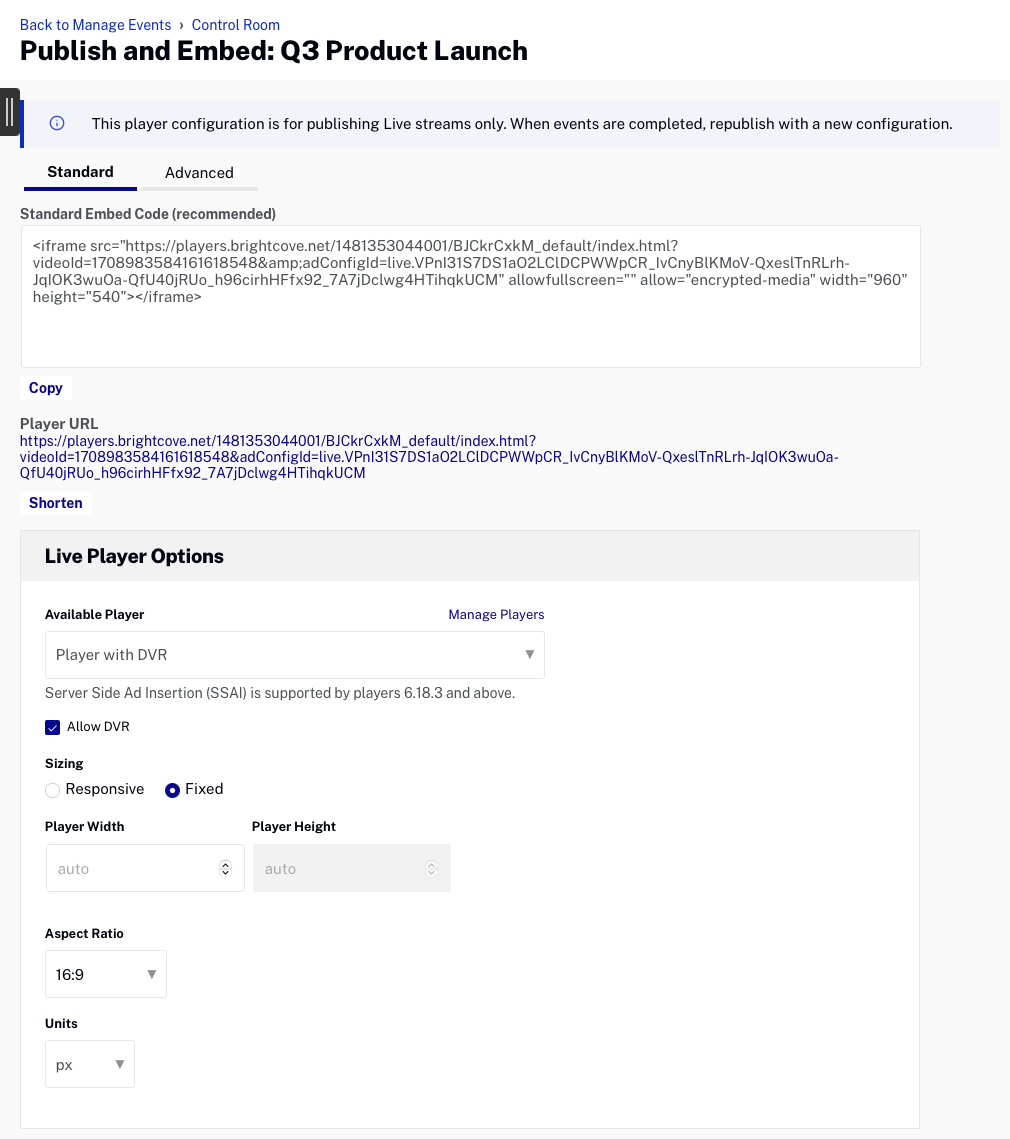
라이브 스트리밍을 미리 보는 또 다른 옵션은 API를 통해 이를 수행하는 것입니다.
복사 playback_url Live API를 사용하여 Live 작업을 생성하여 반환 된 값을 Safari 브라우저에 붙여 넣습니다. 이 브라우저는 기본 HLS 재생을 지원하므로 라이브 스트림을 볼 수 있습니다.
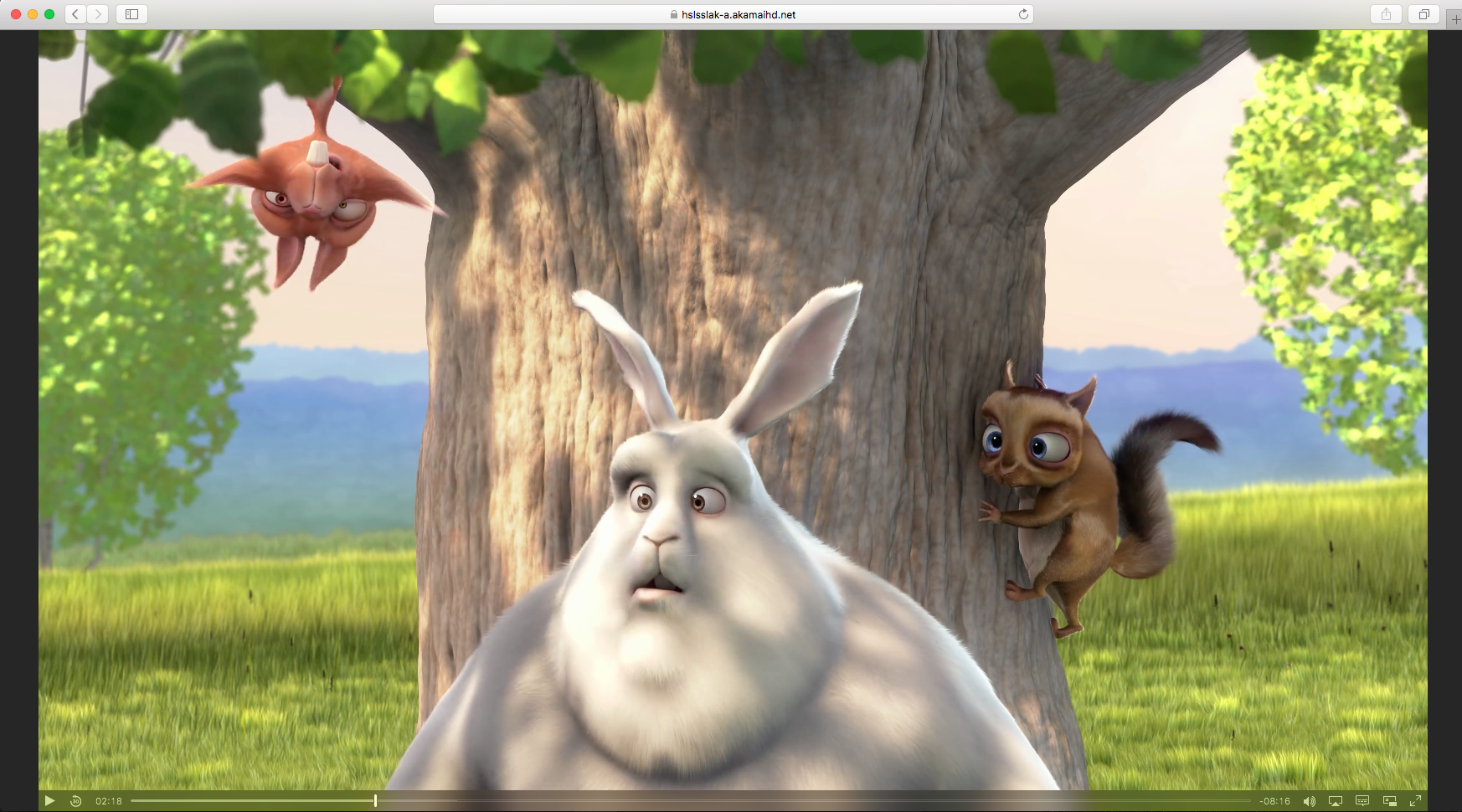
또한 URL을 복사하여 브라이트코브 플레이어 레퍼런스 앱에 붙여넣을 수 있습니다.
https://players.brightcove.net/3303963094001/player-reference-app/index.html
소셜 미디어에 연결
라이브 이벤트를 Social 모듈에서 예약된 소셜 이벤트에 연결할 수 있습니다. 라이브 이벤트를 소셜 이벤트에 연결하려면 먼저소셜 모듈에서 라이브 이벤트 생성 . 로 생성 된 이벤트 만소셜 미디어로 스트리밍설정 설정허용됨예약 된 이벤트에 할당 할 수 있습니다.
라이브 이벤트를 소셜 이벤트에 연결하려면 다음 단계를 따르십시오.
- 소셜 모듈에서 라이브 이벤트 만들기 .
- 이벤트를 클릭하여 제어실 페이지를 엽니다.
- 왼쪽 탐색에서 소셜 미디어에 연결을 클릭합니다. 예정된 소셜 이벤트 목록이 표시됩니다. 이벤트가 표시되지 않으면 예약된 이벤트가 없습니다.
- 예약 된 이벤트를 클릭 한 다음잇다 .
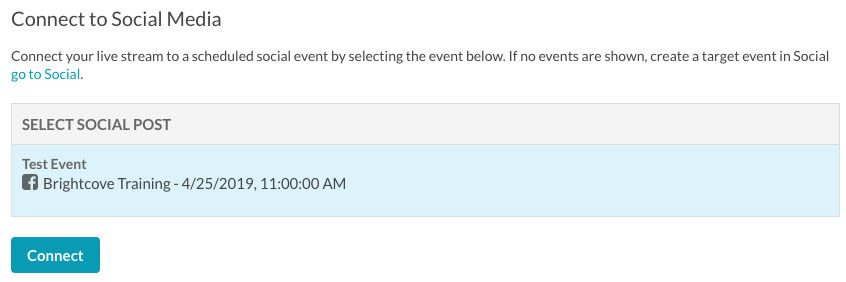
라이브 모듈을 사용하여 이벤트가 할당되면 Social 모듈로 돌아가 이벤트를 미리 보고 소셜 플랫폼으로 스트리밍 프로세스를 시작합니다.
클립 만들기
이벤트가 진행 중이거나 이벤트가 종료된 후에 클립을 만들 수 있습니다. 클립을 만들 수 없는 경우 왼쪽 탐색의클립 만들기위로 마우스를 가져가면 메시지가 나타납니다. 클립 만들기에 대한 자세한 내용은라이브 모듈을 사용하여 비디오 클립 만들기 를참조하십시오.
실시간 이벤트 보고
딸깍 하는 소리보고보기 위해 왼쪽 탐색에서라이브 분석 .
광고 요청하기
만약 SSAI (Server Side Ad Insertion) 활성화이벤트가 생성 될 때 옵션을 선택한 경우 Control Room 페이지에 Goto 광고단추. 클릭하면 광고 휴식 길이를 선택할 수 있습니다.
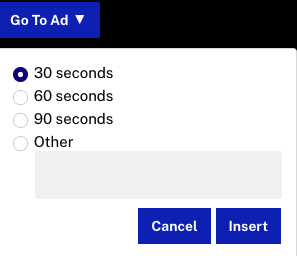
클릭하여 실시간 스트림에 광고 나누기를 삽입합니다. 광고가 전체 광고 휴식 시간을 채우지 않으면 채우기 슬레이트가 표시됩니다. 라이브 모듈에서 서버 측 광고 작업에 대한 자세한 내용은라이브 모듈에서 서버 측 광고 구현 .
캡션
라이브 스트림과 함께 캡션을 사용하는 방법에 대한 자세한 내용은 라이브 스트림과 함께 캡션 문서를 참조하십시오.
실시간 스트림 문제 해결
라이브 이벤트를 진행하는 데 추가 도움이 필요한 경우당사에 문의하실수 있습니다. 최대한 빠른 답변을 받을 수 있도록 문제 해결에 필요한 지원 목록을 아래에 제시하였습니다.
- 스트리밍에서 발생하는 특정 증상 예: 전혀 재생이 되지 않는다거나 잠깐씩 멈추거나 정지되는 증상
- 과거 이 스트리밍이 올바르게 동작했는지 여부
- 인코더에서 사용하는 진입점 URL
- 사용 중인 인코딩 소프트웨어 및 하드웨어
- 생중계를 게시한 플레이어에 연결된 URL
- 라이브 자산의 비디오 ID
- 인코더에서 게시 지점 호스트로 경로를 추적한 결과